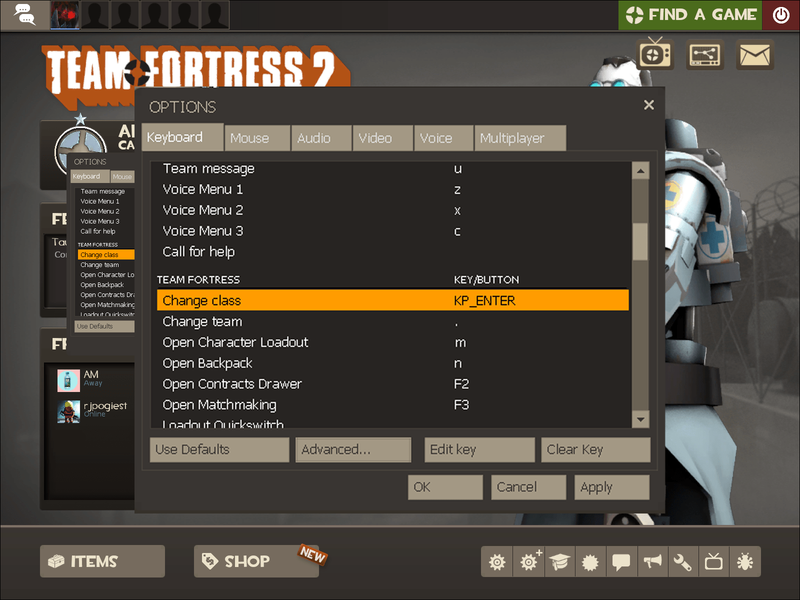టీమ్ ఫోర్ట్రెస్ 2లో తొమ్మిది తరగతులు ఉన్నాయి. సహజంగానే, వివిధ తరగతులు విభిన్న సామర్థ్యాలు, పోరాట శైలులు, వేగం మరియు ఆరోగ్యం మరియు ఇతర లక్షణాలను కలిగి ఉంటాయి. అందువలన, తరగతి ఎంపిక గేమ్ప్లే మరియు ప్లేయర్ వ్యూహాన్ని గణనీయంగా ప్రభావితం చేస్తుంది. నిర్దిష్ట పాత్రకు సరైన పాత్రను ఎంచుకోవడం విజయానికి కీలకం.

Xbox, PlayStation, Mac మరియు Windowsలో గేమ్లో ఉన్నప్పుడు టీమ్ ఫోర్ట్రెస్ 2లో క్యారెక్టర్ క్లాస్ని ఎలా మార్చాలో ఈ కథనంలో వివరిస్తాము. అదనంగా, మేము గేమ్లో మీ పాత్ర ఆధారంగా సరైన తరగతిని ఎంచుకోవడానికి చిట్కాలను పంచుకుంటాము మరియు నిర్దిష్ట ఆదేశాలకు బైండింగ్ కీలపై సూచనలను అందిస్తాము.
నా ఐఫోన్ 6 ను ఎక్కడ అన్లాక్ చేయవచ్చు
టీమ్ ఫోర్ట్రెస్ 2లో మీ తరగతిని ఎలా మార్చుకోవాలి?
వెంటనే డైవ్ చేద్దాం - దిగువ మీ పరికరం కోసం TF2లో తరగతిని మార్చడానికి సూచనలను కనుగొనండి.
Xboxలో
డిఫాల్ట్గా, Xboxలో TF2లో తరగతిని మార్చడానికి కీ వెనుక బాణం. మీరు కోరుకున్న తరగతిని కనుగొనే వరకు గేమ్లో ఉన్నప్పుడు దాన్ని నొక్కండి. మీరు ఈ ఆదేశానికి మరొక కీని బైండ్ చేయాలనుకుంటే, క్రింది దశలను అనుసరించండి:
- ప్రధాన గేమ్ మెను నుండి, సెట్టింగ్లకు నావిగేట్ చేయండి.
- అధునాతన ఎంచుకోండి మరియు డెవలపర్ కన్సోల్ని ప్రారంభించు ఎంచుకోండి. సరేతో నిర్ధారించండి.
- సెట్టింగ్ల నుండి నిష్క్రమించి గేమ్ను ప్రారంభించండి.
- కమాండ్ ఇన్పుట్ బాక్స్ను తీసుకురావడానికి ఒకే సమయంలో అన్ని ట్రిగ్గర్లను నొక్కండి.
- టైప్ చేయండి |_+_| మరియు కమాండ్ ఇన్పుట్ బాక్స్ను మూసివేయండి.
ప్లేస్టేషన్లో
PS కంట్రోలర్ కీలు ఏవీ డిఫాల్ట్గా తరగతిని మార్చడానికి కట్టుబడి ఉండవు. గేమ్ సమయంలో ఏ కీని బైండ్ చేయాలో మరియు మార్చాలో ఎంచుకోవడానికి క్రింది దశలను అనుసరించండి:
- ప్రధాన గేమ్ మెను నుండి, సెట్టింగ్లకు నావిగేట్ చేయండి.
- అధునాతన ఎంచుకోండి మరియు డెవలపర్ కన్సోల్ని ప్రారంభించు ఎంచుకోండి. సరేతో నిర్ధారించండి.
- సెట్టింగ్ల నుండి నిష్క్రమించి గేమ్ను ప్రారంభించండి.
- కమాండ్ ఇన్పుట్ బాక్స్ను తీసుకురావడానికి ఒకే సమయంలో అన్ని ట్రిగ్గర్లను నొక్కండి.
- టైప్ చేయండి |_+_| మరియు కమాండ్ ఇన్పుట్ బాక్స్ను మూసివేయండి.
- గేమ్లో ఉన్నప్పుడు, మీరు కోరుకున్న తరగతిని కనుగొనే వరకు బౌండ్ కీని నొక్కండి.
Macలో
Macలో TF2లో తరగతిని మార్చడానికి డిఫాల్ట్ కీ , – గేమ్లో ఉన్నప్పుడు మీ క్లాస్ని మార్చడానికి దాన్ని నొక్కండి. మీరు మరొక కీని ఉపయోగించాలనుకుంటే, చేంజ్ క్లాస్ కమాండ్కు బైండ్ చేయడానికి క్రింది సూచనలను అనుసరించండి:
- ప్రధాన గేమ్ మెను నుండి, సెట్టింగ్లను తెరవడానికి గేర్ చిహ్నాన్ని క్లిక్ చేయండి.
- కీబోర్డ్ ట్యాబ్కు నావిగేట్ చేయండి.
- క్లాస్ మార్చు క్లిక్ చేసి, ఎడిట్ కీని ఎంచుకోండి.
- కావలసిన కీని ఎంచుకుని, దానిని బైండ్ చేయడానికి నిర్ధారించండి.
- సెట్టింగ్ల నుండి నిష్క్రమించి గేమ్ను ప్రారంభించండి.
- మీరు తరగతిని మార్చాలనుకున్నప్పుడు, బౌండ్ కీని నొక్కండి. మీరు కోరుకున్న తరగతిని పొందే వరకు మీరు దీన్ని చాలాసార్లు నొక్కవలసి ఉంటుంది.
Windows 10లో
Windows కోసం TF2లో తరగతిని మార్చడం Macలో చేయడం కంటే భిన్నమైనది కాదు. దిగువ దశలను అనుసరించండి:
- ప్రధాన గేమ్ మెను నుండి, సెట్టింగ్లను తెరవడానికి గేర్ చిహ్నాన్ని క్లిక్ చేయండి.

- కీబోర్డ్ ట్యాబ్కు నావిగేట్ చేయండి.
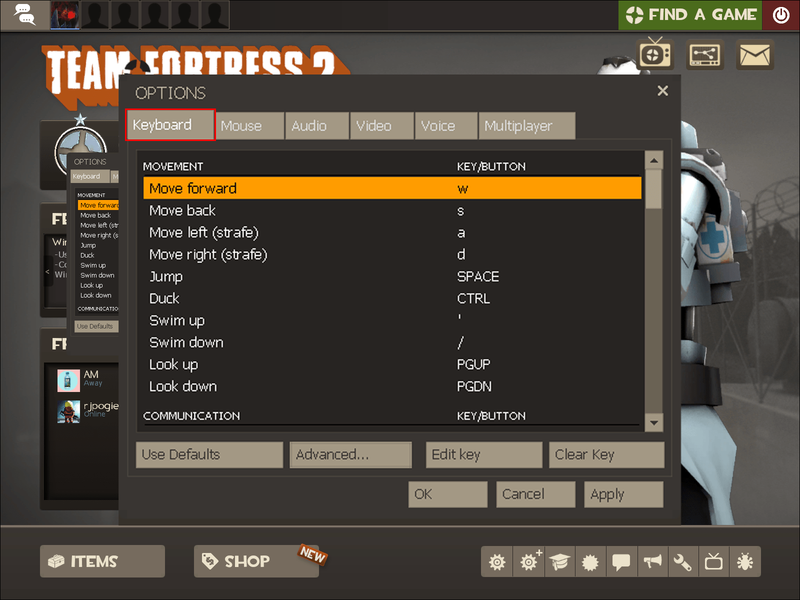
- క్లాస్ మార్చు క్లిక్ చేసి, ఎడిట్ కీని ఎంచుకోండి. డిఫాల్ట్గా, తరగతిని మార్చడానికి కీ ,.
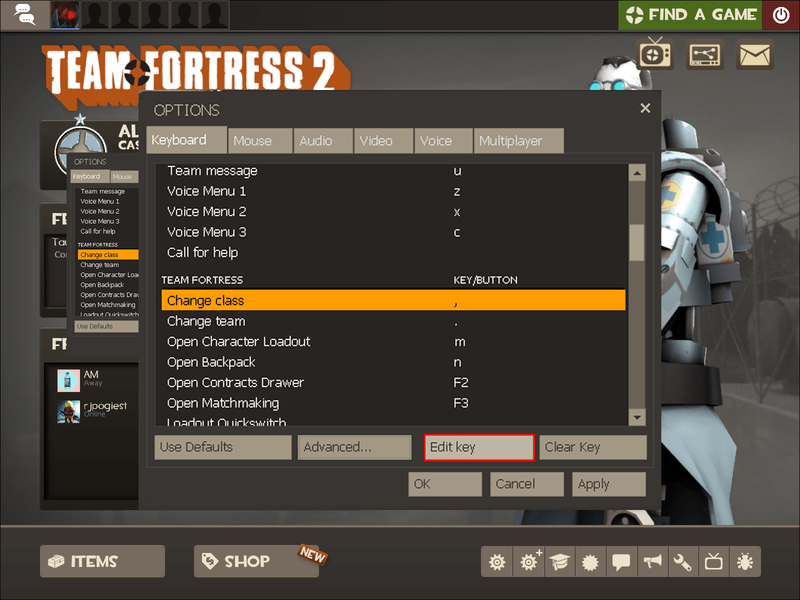
- కావలసిన కీని ఎంచుకుని, దానిని బైండ్ చేయడానికి నిర్ధారించండి.
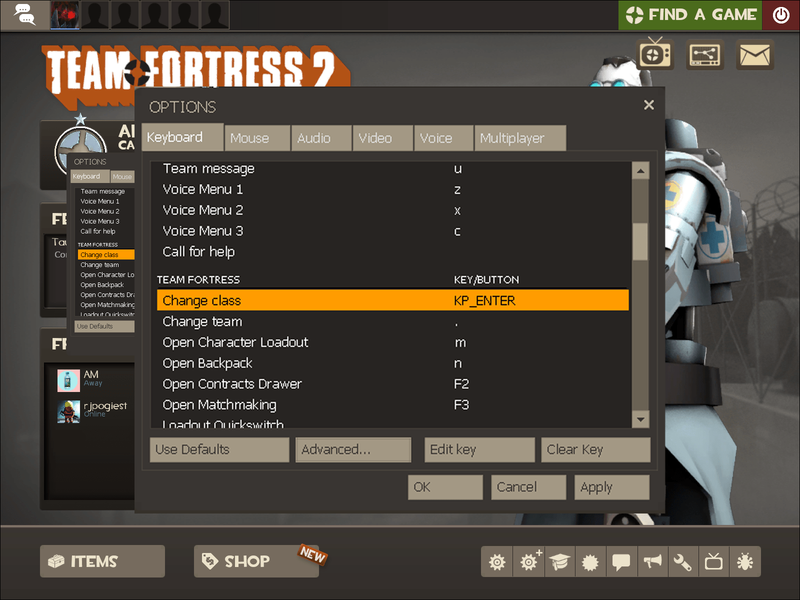
- సెట్టింగ్ల నుండి నిష్క్రమించి గేమ్ను ప్రారంభించండి.
- మీరు తరగతిని మార్చాలనుకున్నప్పుడు, బౌండ్ కీని నొక్కండి. మీరు కోరుకున్న తరగతిని పొందే వరకు మీరు దీన్ని చాలాసార్లు నొక్కవలసి ఉంటుంది.
నేరం కోసం ఉత్తమ తరగతులు
TF2లోని తరగతి వ్యవస్థ చాలా సూటిగా ఉంటుంది. కేటాయించిన పాత్రకు వెలుపల ఏదైనా తరగతిని ప్లే చేయగలిగినప్పటికీ, మీ వ్యూహాన్ని బట్టి, సాధారణంగా డిఫాల్ట్ సమూహ క్రమాన్ని అనుసరించడం ఉత్తమం. మీరు తప్పుగా ఆడుతున్నట్లయితే, కింది తరగతుల్లో ఒకదాన్ని ఎంచుకోండి:
- స్కౌట్. స్కౌట్లు రెండు రెట్లు వేగంగా పాయింట్లను క్యాప్చర్ చేయగలరు, ఇతర తరగతుల ఆటగాళ్ల కంటే వేగంగా పరిగెత్తగలరు మరియు డబుల్ జంపింగ్ చేయగలరు.

- సైనికుడు. రాకెట్ జంపింగ్ ఫీచర్కు ధన్యవాదాలు, ఈ తరగతి ఆటగాళ్ళు ఊహించలేని దిశల నుండి దాడి చేయవచ్చు. ఇది సైనికులను తీవ్ర ఎత్తులకు మరియు దూరాలకు దూకడానికి అనుమతిస్తుంది, అయినప్పటికీ దీనికి కొంత ఆరోగ్యం అవసరం. సైనికులు తమ ప్రాథమిక ఆయుధంగా రాకెట్ లాంచర్లను ఉపయోగిస్తారు.

- పైరో పైరో యొక్క గొప్ప ప్రయోజనం వాటి అధిక వేగం/ఆరోగ్య నిష్పత్తి. పైరోస్ శత్రువులపై అగ్నిని విప్పడానికి కంప్రెషన్ బ్లాస్ట్లను ఉపయోగిస్తాయి మరియు వారి మండుతున్న సహచరులను ఆర్పివేయగలవు.

రక్షణ కోసం ఉత్తమ తరగతులు
డిఫెన్స్ ఆటగాళ్ళు తమ సహచరులను రక్షించాలి మరియు చాలా దగ్గరగా వచ్చిన శత్రువులను తొలగించాలి. దిగువ జాబితా చేయబడిన తరగతులు ఈ ప్రయోజనం కోసం ఉత్తమంగా సరిపోతాయి:
- డెమోమాన్. ఈ తరగతి ఆటగాళ్ళు ఏ క్షణంలోనైనా అంటుకునే బాంబులను పేల్చవచ్చు. అంటుకునే బాంబులు ఇతర ఆటగాళ్లకు అంటుకోనప్పటికీ, అవి దాదాపు ఏ ఉపరితలానికైనా అంటుకోగలవు.

- భారీ. శత్రువులను నెమ్మదింపజేయడానికి హెవీలు నటాశ్చను తమ ప్రాథమిక ఆయుధంగా ఉపయోగిస్తారు. శత్రువులు దగ్గరగా ఉంటే అది బాగా పనిచేస్తుంది.

- ఇంజనీర్లు సెంట్రీ గన్లను సృష్టించగలరు, అది స్వయంచాలకంగా సన్నిహిత శత్రువుపైకి కాల్పులు జరుపుతుంది. టెలిపోర్టర్లు ఇంజనీర్లు సృష్టించగల మరొక ఉపయోగకరమైన నిర్మాణం. ఇది ఆటగాళ్లను ఒక టెలిపోర్ట్ చివర నుండి మరొకదానికి రవాణా చేయడానికి ఉపయోగించబడుతుంది, శత్రువుల నుండి తప్పించుకోవడానికి సహాయపడుతుంది.
మద్దతు కోసం ఉత్తమ తరగతులు
సపోర్ట్ ప్లేయర్స్ కూడా అంతే ముఖ్యం. ఈ పాత్ర కోసం, కింది తరగతుల్లో ఒకదాన్ని ఎంచుకోండి:
- మెడిక్స్ సహచరులను నయం చేస్తారు మరియు ఆటగాళ్లను వారి ప్రాథమిక గరిష్ట ఆరోగ్యంలో 150% మేర హీలింగ్ చేయగలరు. వైద్య నిపుణులు వారి సహచరులకు అజేయత, బుల్లెట్లకు ప్రతిఘటన మరియు ఇతరులు వంటి వివిధ బఫ్లను అందిస్తారు.
- స్నిపర్లు డెమోమెన్ని పోలి ఉంటారు. వారు దూరం నుండి శత్రువులను తొలగించగలరు మరియు బర్నింగ్ తోటివారిని చల్లారు.
- గూఢచారులు శత్రు భవనాలకు నష్టం కలిగించవచ్చు, క్లిష్టమైన ప్రమాదాలను చంపవచ్చు మరియు శత్రు వర్గాలకు మారువేషంలో ఉండవచ్చు.
తరచుగా అడుగు ప్రశ్నలు
ఈ విభాగంలో, మేము టీమ్ ఫోర్ట్రెస్ 2లో నియంత్రణల గురించి అదనపు ప్రశ్నలకు సమాధానం ఇస్తాము.
టీమ్ ఫోర్ట్రెస్ 2లో మీరు చేంజ్ క్లాస్ని ఎలా బంధిస్తారు?
తరగతులను మార్చడానికి డిఫాల్ట్ కీ మీకు అసౌకర్యంగా అనిపిస్తే, మీరు సెట్టింగ్ల నుండి మరొక కీని బైండ్ చేయవచ్చు:
1. ప్రధాన గేమ్ మెను నుండి, సెట్టింగ్లను తెరవడానికి గేర్ చిహ్నాన్ని క్లిక్ చేయండి.

2. కీబోర్డ్ ట్యాబ్కు నావిగేట్ చేయండి.
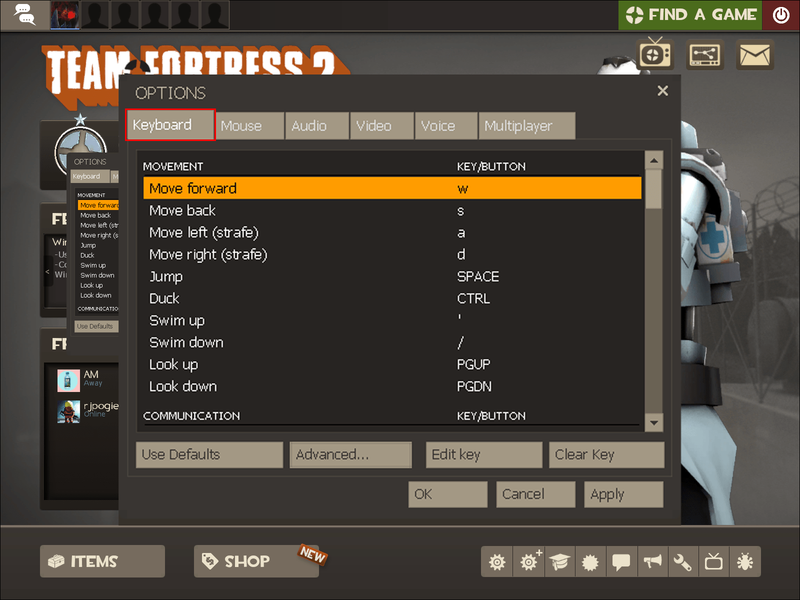
3. క్లాస్ మార్చు క్లిక్ చేసి, ఎడిట్ కీని ఎంచుకోండి.
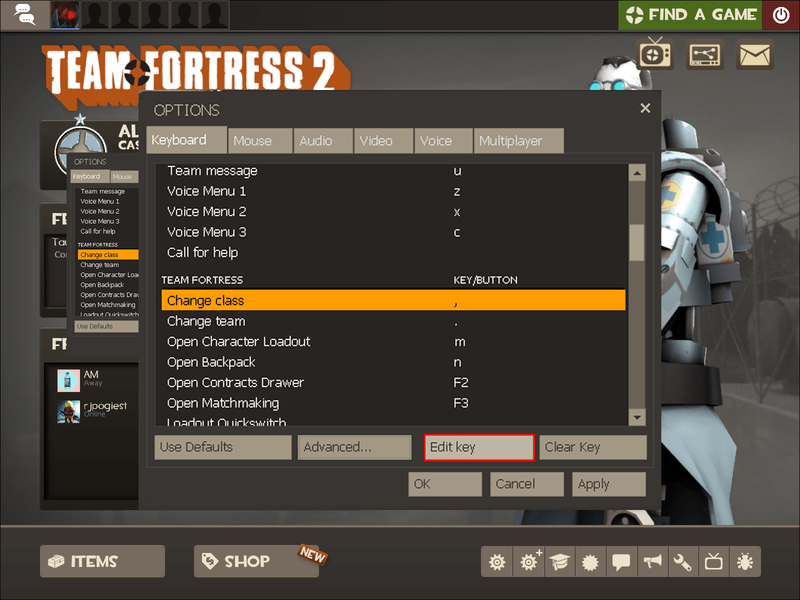
4. కావలసిన కీని ఎంచుకోండి మరియు దానిని బైండ్ చేయడానికి నిర్ధారించండి.
ఐచ్ఛికంగా, కన్సోల్ ఆదేశాలను ఉపయోగించి బైండ్లను మార్చడం చేయవచ్చు:
1. ప్రధాన గేమ్ మెను నుండి, సెట్టింగ్లను తెరవడానికి గేర్ చిహ్నాన్ని క్లిక్ చేయండి.

2. అడ్వాన్స్డ్ని క్లిక్ చేసి, డెవలపర్ కన్సోల్ని ప్రారంభించు పక్కన ఉన్న పెట్టెను టిక్ చేయండి. సరేతో నిర్ధారించండి.

4. కమాండ్ ఇన్పుట్ బాక్స్ను తీసుకురావడానికి ~ కీని నొక్కండి.

తొలగించిన సందేశాలను తిరిగి ఐఫోన్లో ఎలా పొందాలి
5. టైప్ చేయండి |_+_| మరియు కమాండ్ ఇన్పుట్ బాక్స్ను మూసివేయండి.
వ్యూహమే కీలకం
గేమ్లో ఏ క్షణంలోనైనా టీమ్ ఫోర్ట్రెస్ 2లోని క్యారెక్టర్ క్లాస్ని ఎలా మార్చాలో ఇప్పుడు మీకు తెలుసు, మీ పనితీరు మెరుగుపడాలి. నిర్దిష్ట పాత్రల కోసం నిర్దిష్ట తరగతులు సాధారణంగా ఉపయోగించబడుతున్నప్పటికీ, మీరు వ్యూహాన్ని మార్చడానికి ప్రయత్నించవచ్చు. మీ పాత్ర కోసం ఊహించని తరగతులను ఎంచుకోండి మరియు శత్రువులను రక్షించడానికి ఆయుధాలు మరియు ప్రత్యేక సామర్థ్యాలను ఉపయోగించడంలో సృజనాత్మకంగా ఉండండి.
ప్రతి మూడు పాత్రలకు మీరు ఏ క్యారెక్టర్ క్లాస్ని ఇష్టపడతారు మరియు ఎందుకు? దిగువ వ్యాఖ్యల విభాగంలో మీ అభిప్రాయాలను పంచుకోండి.